只需一步轻松搭建自己的文件服务器
只需一步轻松搭建自己的文件服务器

我们在工作中常常会遇到文件共享的问题,通常是通过网盘和自建网盘来解决此问题。但是网盘显得太鸡肋,这时我们可以搭建文件共享服务来解决。
除了传统的搭建FTP服务外,本文为大家介绍一款开源文件共享工具chfs,搭建非常简单,不需要其他任何插件,直接运行就行了。
chfs软件介绍
chfs是一款开源的、免费的、HTTP协议的文件共享服务器,使用浏览器可以快速访问。它具有以下特点:
- 单个文件,核心功能无需其他文件
- 跨平台运行,支持主流平台:Windows,Linux和Mac
- 界面简洁,简单易用
- 支持扫码下载和手机端访问,手机与电脑之间共享文件非常方便
- 支持账户权限控制和地址过滤
- 支持快速分享文字片段
- 支持webdav协议
下载安装
这里我们以linux系统为例。首先访问官网http://iscute.cn/chfs 下载Linux安装包。
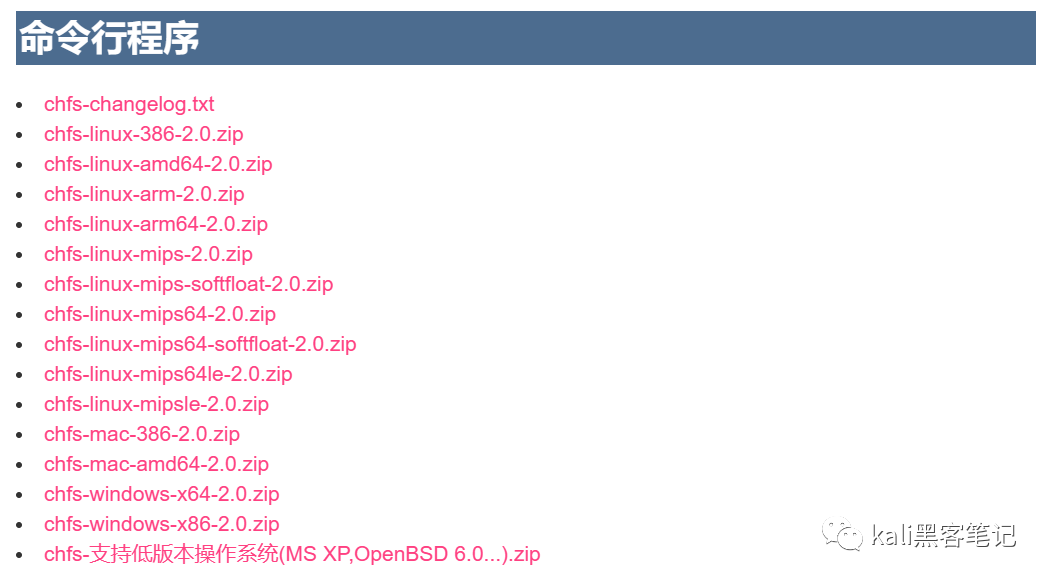
wget http://iscute.cn/tar/chfs/2.0/chfs-linux-arm64-2.0.zip
chmod +x chfs
./chfs
运行效果如下
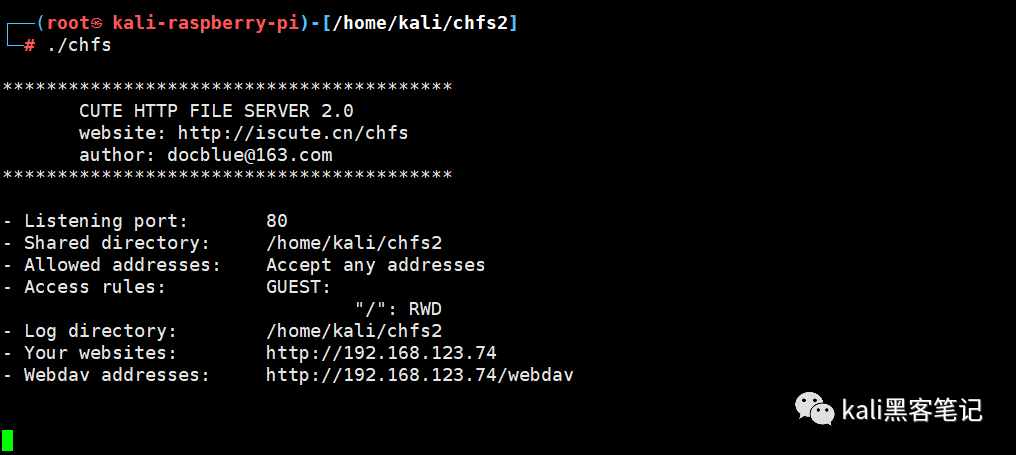
访问设备IP 默认端口80效果如下:
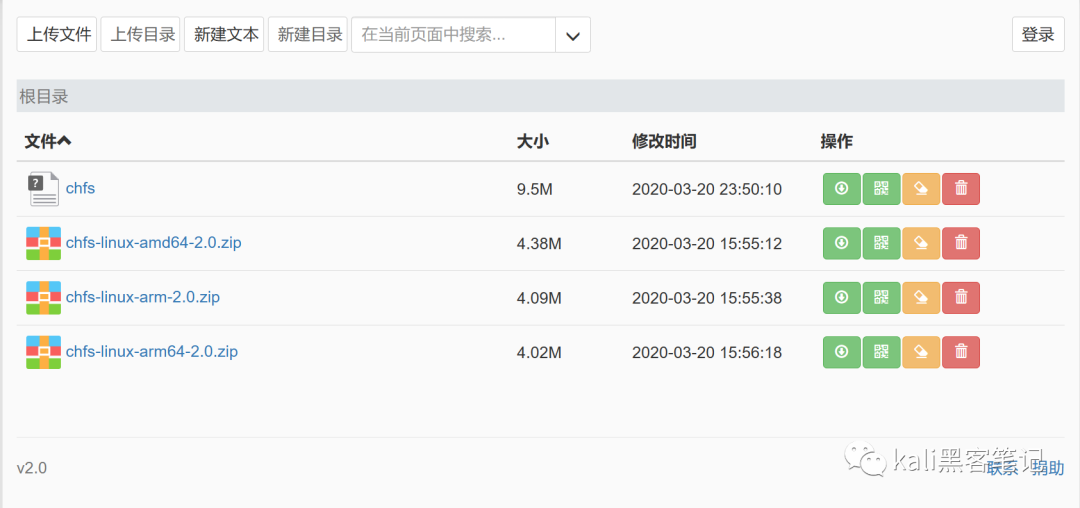
文件上传下载是不是很方便呢。当然Windows平台可以直接云心图形界面。
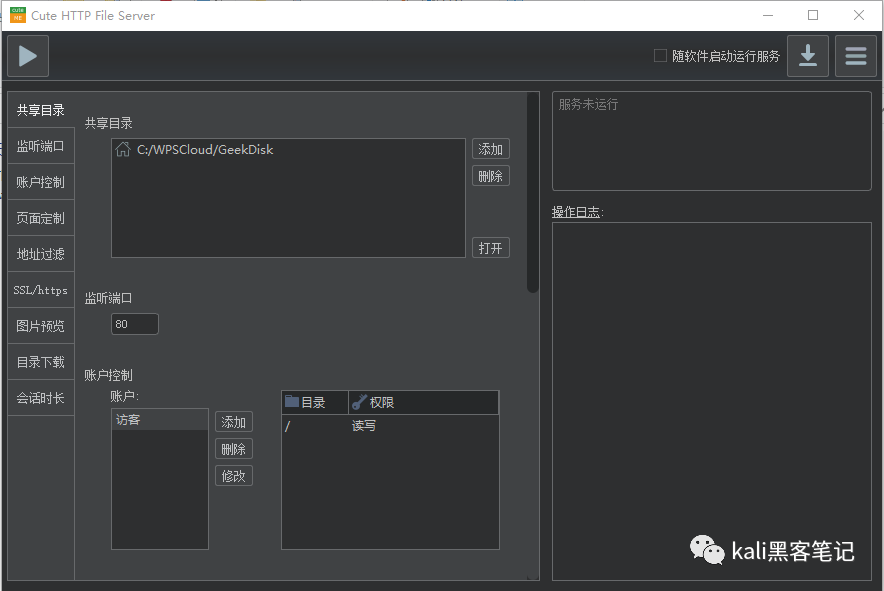
其他命令
都使用默认参数,共享目录为程序运行目录,监听端口号为80
chfs
共享目录为root,监听端口号为8080
chfs --path="/root" --port=8080
白名单模式,允许192.168.1.2-192.168.1.100以及192.168.1.200进行访问
chfs --allow="192.168.1.2-192.168.1.100,192.168.1.200"
黑名单模式,禁止192.168.1.2-192.168.1.100以及192.168.1.200进行访问
chfs --allow="not(192.168.1.2-192.168.1.100,192.168.1.200)"
匿名用户具有只读权限(默认情况下匿名用户具有读写权限) 账户xiaoyaozi,密码为666666,对根目录的权限为只读,但对test目录具有读写权限
chfs --rule="::r|xiaoyaozi:666666:r:test:rw"
账户admin,密码为admin123,具有读写权限
chfs --rule="::|admin:admin123:rw"
启用HTTPS
配置文件中有ssl.cert和ssl.key两个键值,设置好对应的文件目录即可。
配置文件
我们可以将上面命令的方式放到配置文件中,这样更见简单高效。
port=8080 #配置端口
path=/home/test/software #设置共享目录
log=/etc/chfs/logs #设置日志文件
rule=admin:123456:RWD #创建一个admin的账号,并有读写操作
rule=::R #默认用户只有读的权限
html.title=逍遥子大表哥#自定义网页标题
html.notice=欢迎来到我的文件共享网盘 #自定义网页顶部的公告板。可以是文字,也可以是HTML标签
将上面的文件保存为chfs.ini然后执行命令并后台运行。
nohup ./chfs --file=chfs.ini &
配置webdav方式访问
chfs软件是支持webdav协议的,所以可以通过webdav协议将文件共享服务器的内容映射到我的电脑的,相当于访问本地磁盘一样方便。
配置如下
首先启动webclient服务
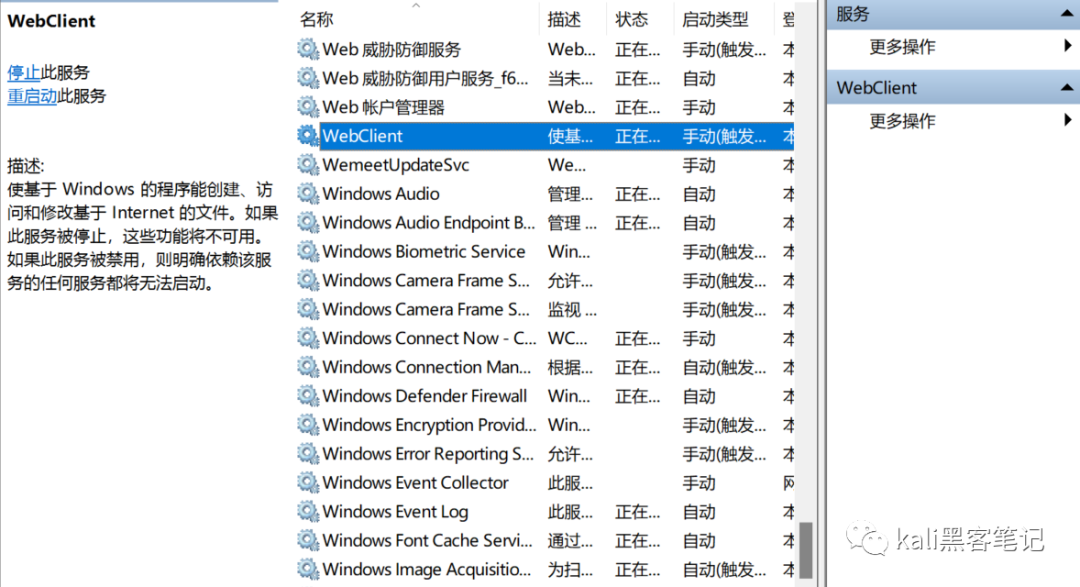
然后在计算机中右键-添加一个网络位置
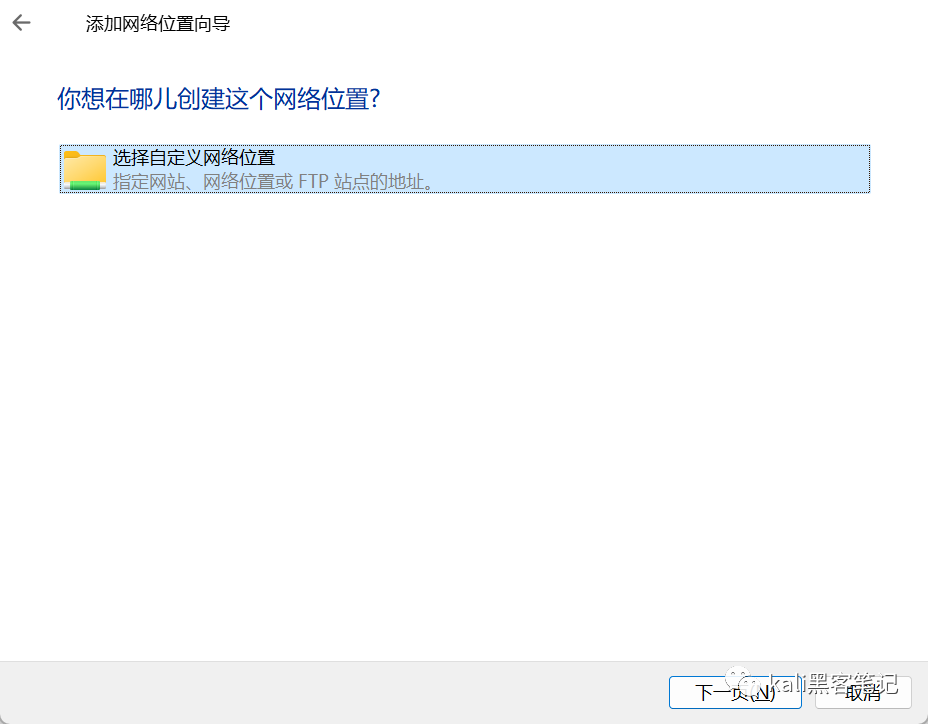
输入webdav地址即可。
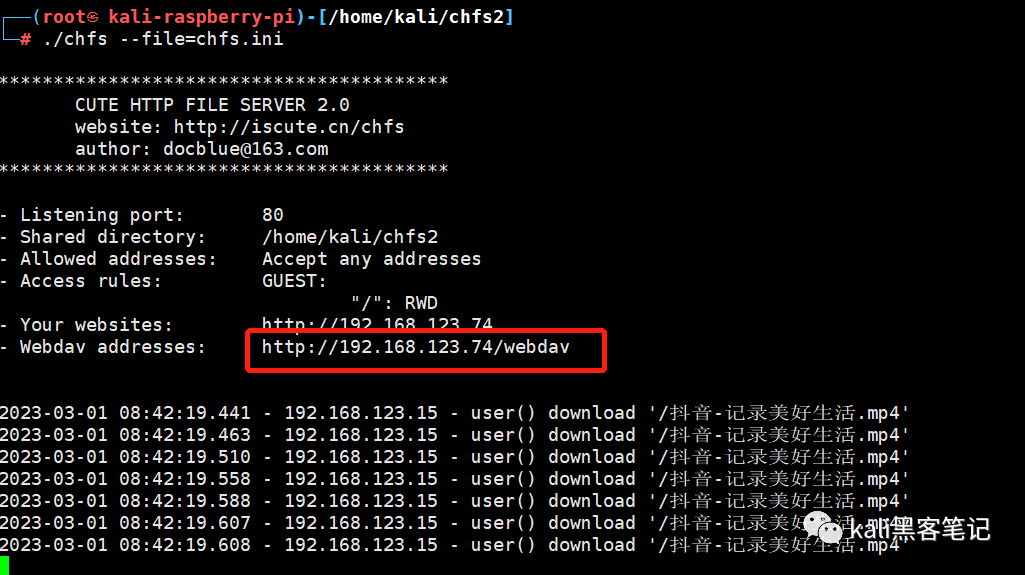
最后效果如下:
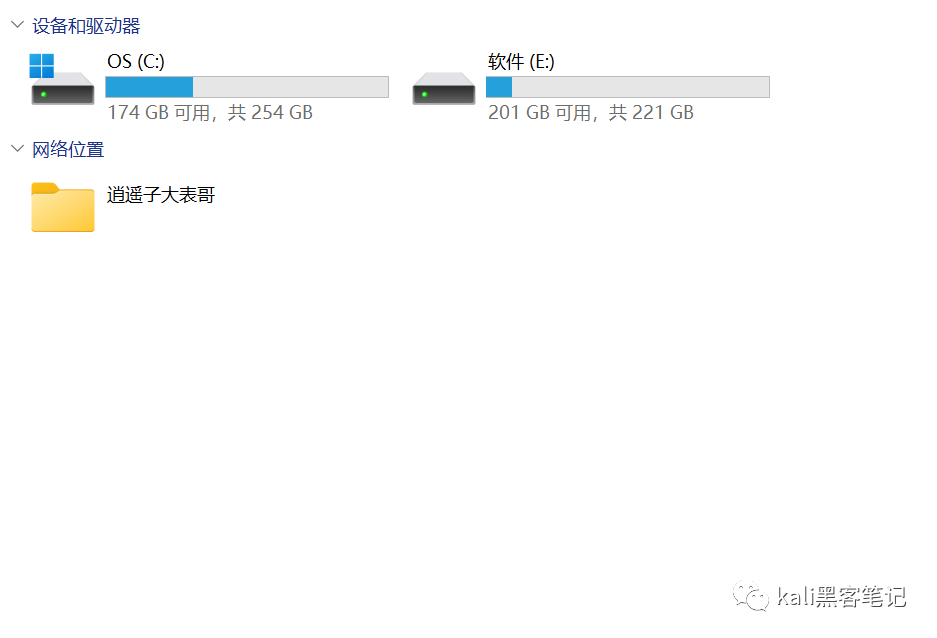
因为是在同一局域网,文件的上传和下载都是相对比较快的。感兴趣的小伙伴可以试试。

